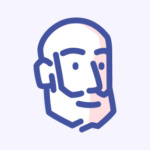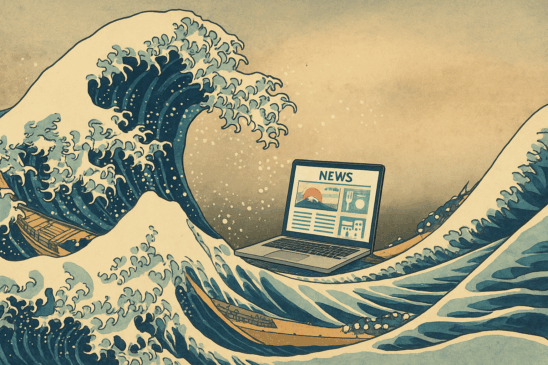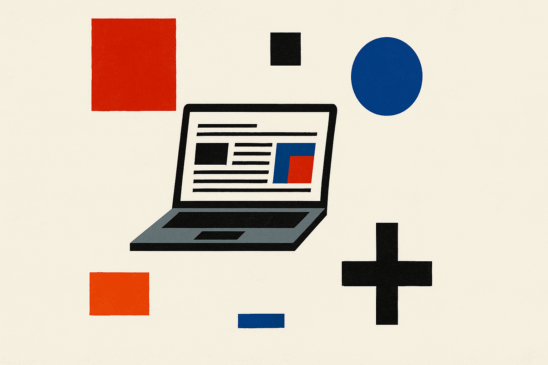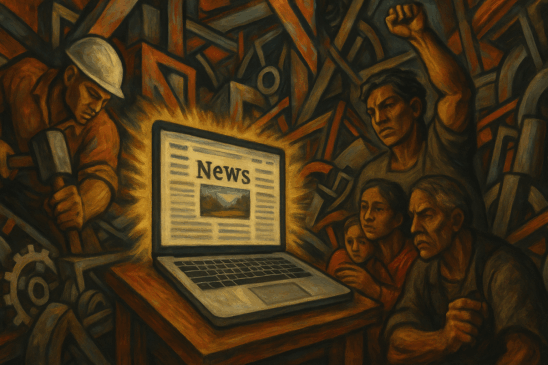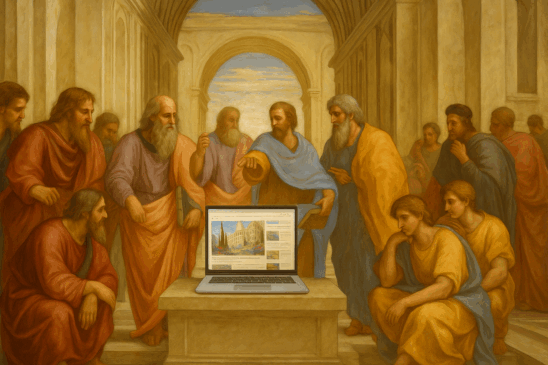Para garantir que as notícias mais urgentes e relevantes tenham o devido destaque, a Seox desenvolveu a funcionalidade Breaking News: uma tarja dinâmica exibida logo abaixo do header do portal, onde circulam automaticamente as matérias sinalizadas como prioritárias pela equipe editorial.
Essa funcionalidade foi pensada para aumentar a visibilidade de conteúdos de alto impacto, melhorar a experiência do leitor e impulsionar a circulação interna do portal. Além de informar com agilidade, a Topbar de Breaking News reforça a autoridade editorial e mantém o público atualizado sobre os principais acontecimentos em tempo real.
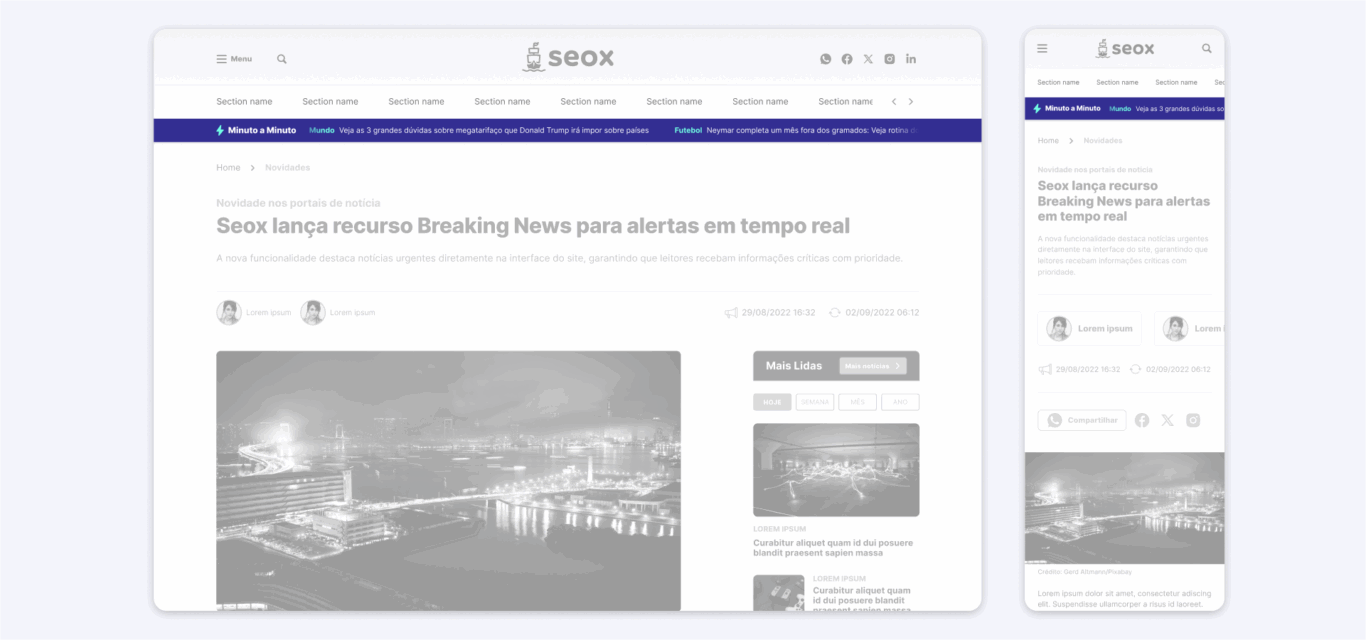
Configurações
1 Seox Store
Acesse o menu “Seox Store” e ative o card “Breaking News”.
2 Acesse as configurações do Breaking News
No menu principal do painel do WordPress, clique em “Breaking News”. Você será direcionado para uma área com três abas principais: Configurações Gerais, Locais de Exibição e Matérias. Nesta tela, você também verá uma pré-visualização da tarja, o que facilita os ajustes visuais durante a configuração.
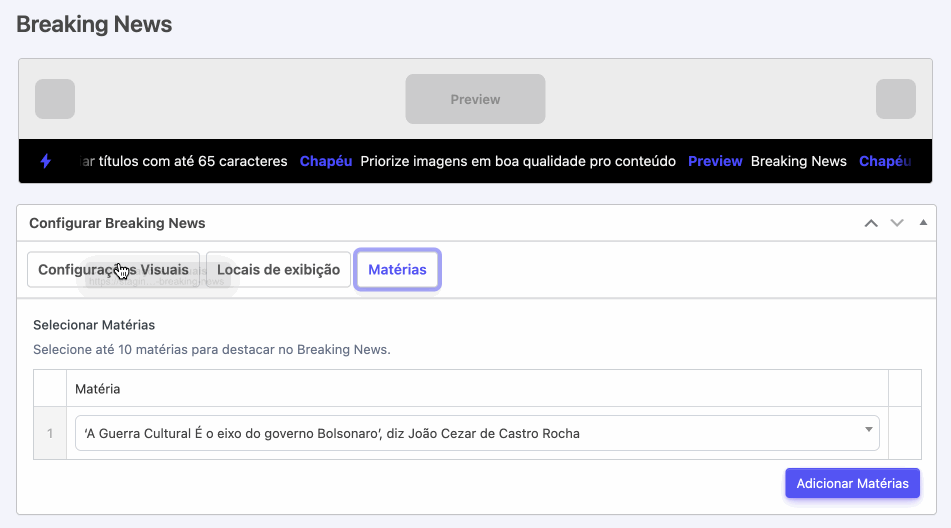
3 Configurações Visuais
Ative a funcionalidade utilizando o seletor “Ativar Recurso”, para que a tarja de Breaking News seja exibida no portal. Em seguida, acesse a seção “Visual” para personalizar o estilo da tarja. A primeira configuração permite escolher o ícone que será exibido, com opções como raio, estrela, fogo, IA ou ainda um ícone personalizado, como o logotipo do portal. Logo abaixo, você encontrará o campo “Título”, onde poderá definir o nome que será exibido na tarja, como Breaking News, Destaques ou Urgente, de acordo com a linguagem do seu público. Por fim, ajuste as cores do fundo da tarja, do chapéu da notícia e do título da notícia. Todas as mudanças serão refletidas em tempo real na aba de Preview, facilitando a visualização do resultado final.
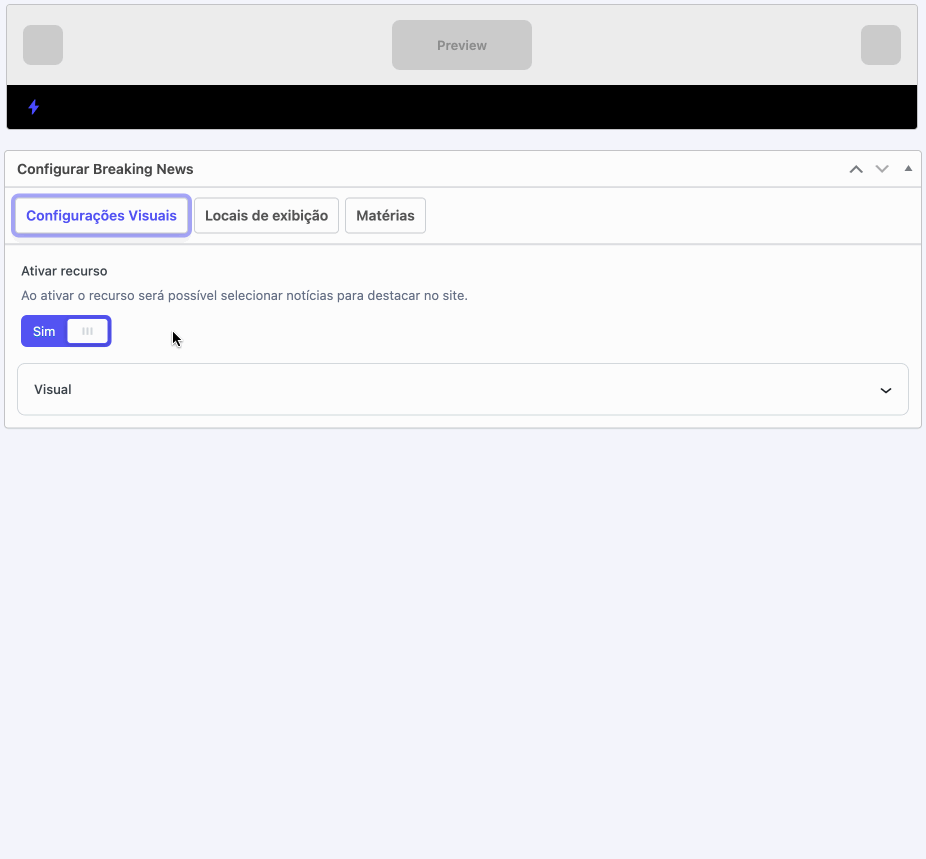
4 Local de Exibição
Defina em quais seções do portal a tarja de Breaking News será exibida. Você pode escolher entre diferentes localizações estratégicas, como: apenas na home, nas páginas de Últimas Notícias, em todas as matérias individuais, e nas páginas de listagem de categorias e tags. Essa flexibilidade permite adaptar a exibição do recurso conforme os objetivos editoriais e o comportamento do público.
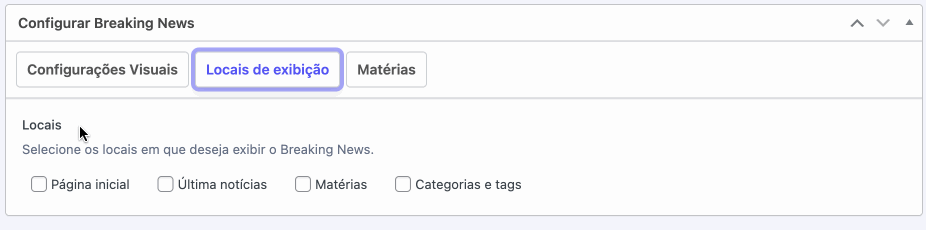
Atenção
Diferente de outros recursos como popup, blocos customizados e Skin Ads, a tarja de Breaking News não permite segmentações específicas. Ou seja, ela não pode ser ativada apenas em determinadas matérias ou em notícias de uma categoria específica, sua exibição é definida por localização global no portal.
5 Inserindo as notícias que irão aparecer na tarja
Na aba “Matérias”, você encontrará um campo repetidor que permite adicionar quantos slots forem necessários para compor sua tarja de Breaking News. Clique em “Adicionar Matéria” para criar uma nova linha. Em cada linha, utilize o seletor para escolher uma notícia específica. Você também poderá usar o campo de busca para localizar com facilidade a matéria que deseja destacar.
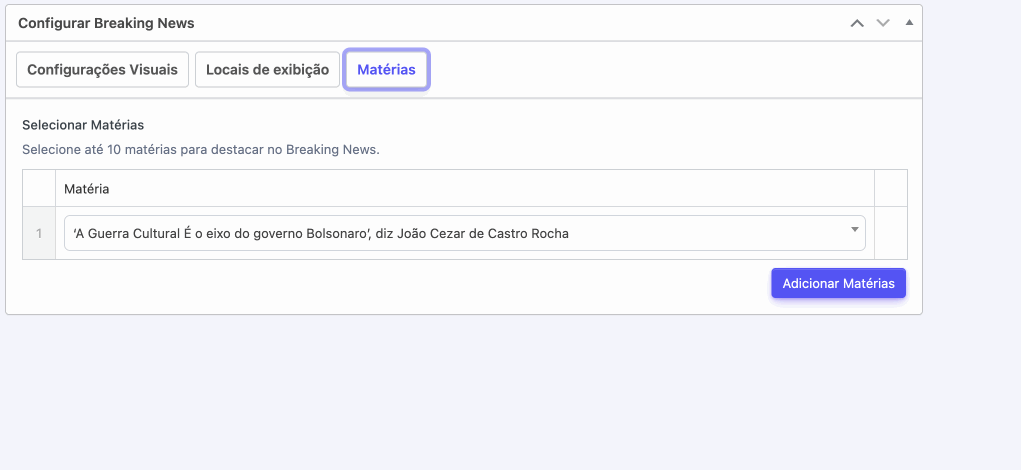
6 Limpando o cache geral
Depois de finalizar as configurações, é essencial realizar a limpeza geral do cache para que as atualizações fiquem visíveis no portal. Essa ação garante que os usuários acessem a versão mais atualizada do site. A limpeza geral só pode ser feita por usuários com perfil de administrador. Para mais detalhes sobre esse processo, consulte o tutorial completo de limpeza de cache.